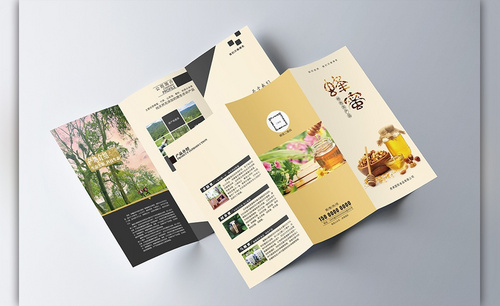用PS合成蜂蜜自然风产品宣传
发布时间:暂无
1、【打开】PS软件,新建画布1080x660像素, 分别【拖入】所需素材,并放置在所需位置。
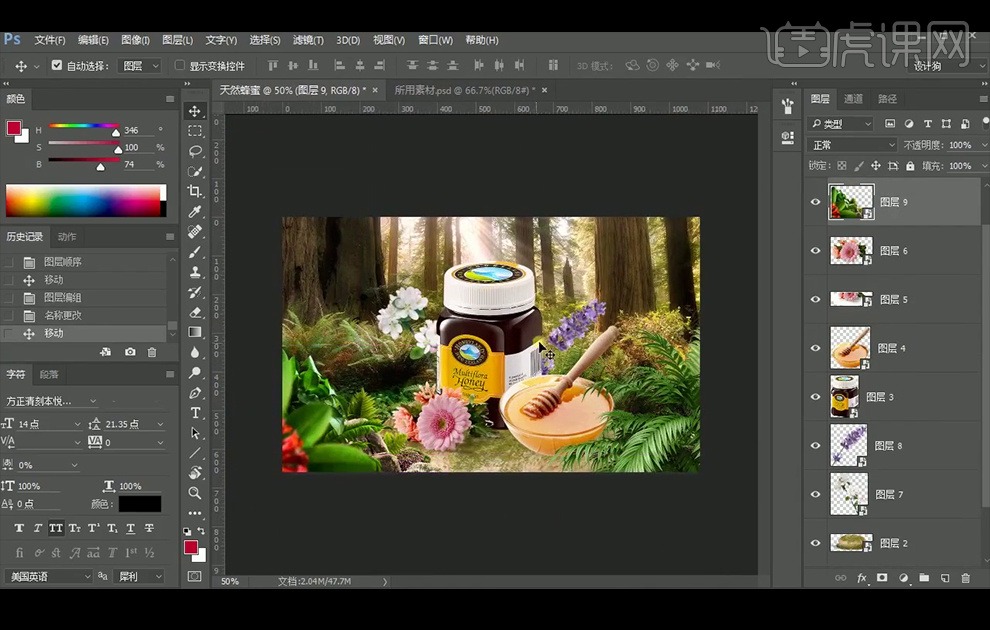
2、继续【拖入】所需素材,并放置在所需位置;将图层分别编组命名。
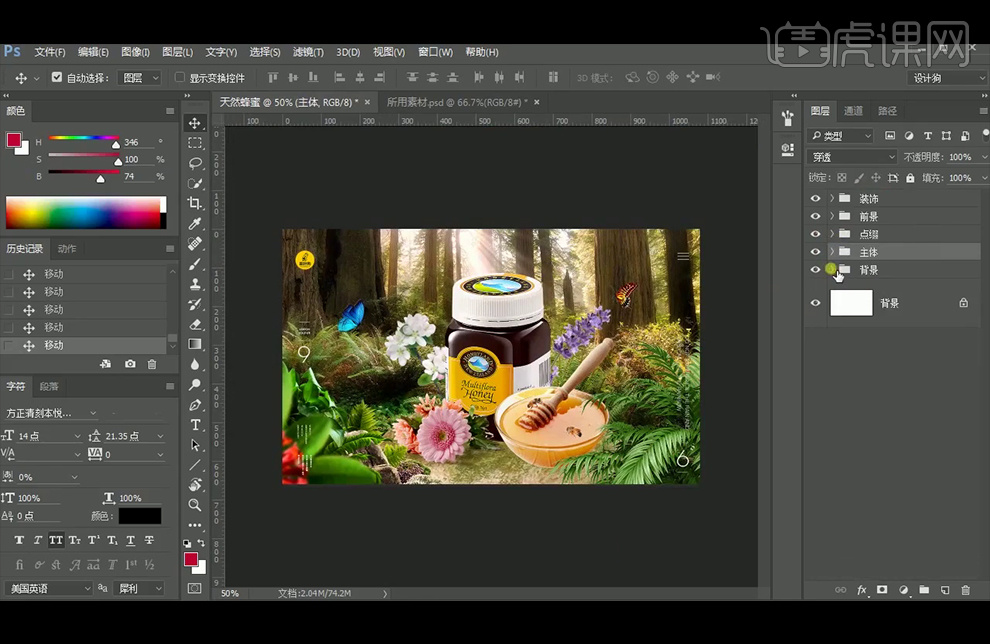
3、添加【色相/饱和度】并创建【剪切蒙版】,使用黑色柔边【画笔工具】擦出所需效果。
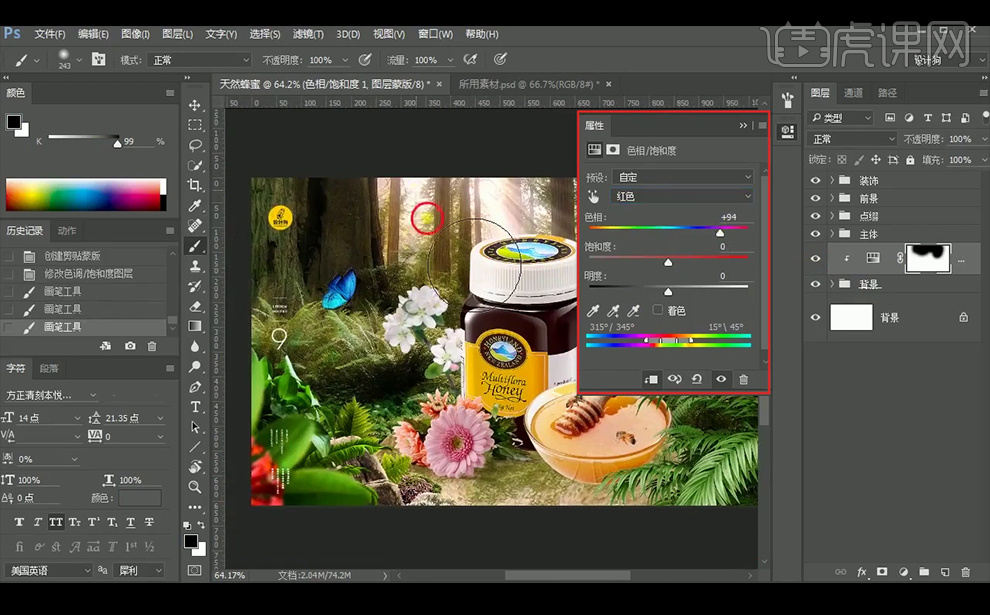
4、按住【Ctrl】键单击蒙版缩略图,载入选区,【Ctrl+Shift+I】选区反向,添加【色相/饱和度】并创建【剪切蒙版】,添加【可选颜色】并创建【剪切蒙版】。
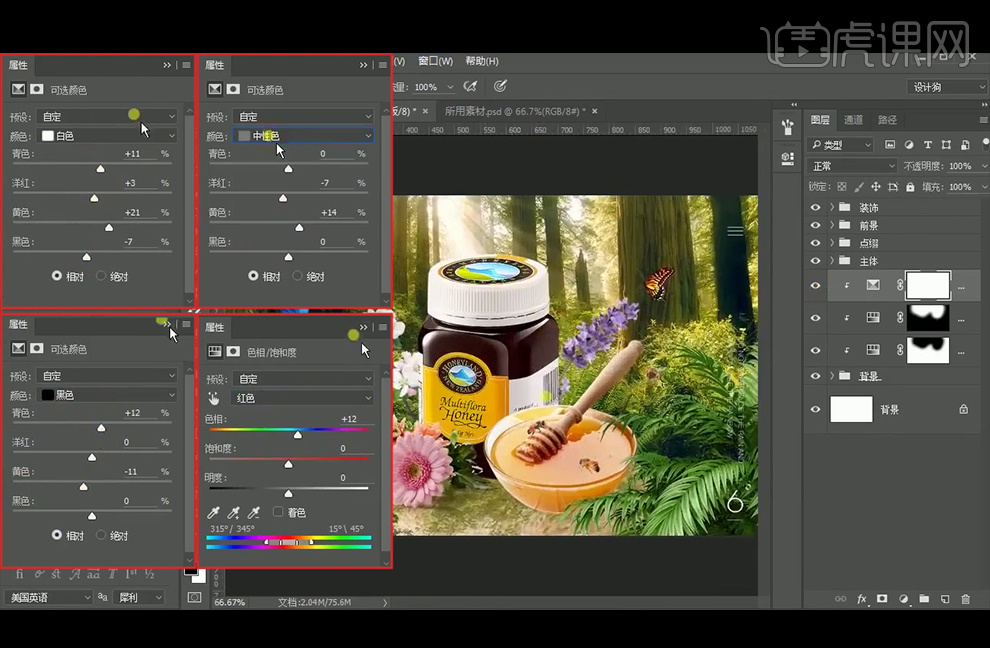
5、选择【前景组】里右边的叶子素材,添加【色相/饱和度】并创建【剪切蒙版】;通过通道得到叶子的选区,添加【曲线】并创建【剪切蒙版】;添加【可选颜色】并创建【剪切蒙版】。
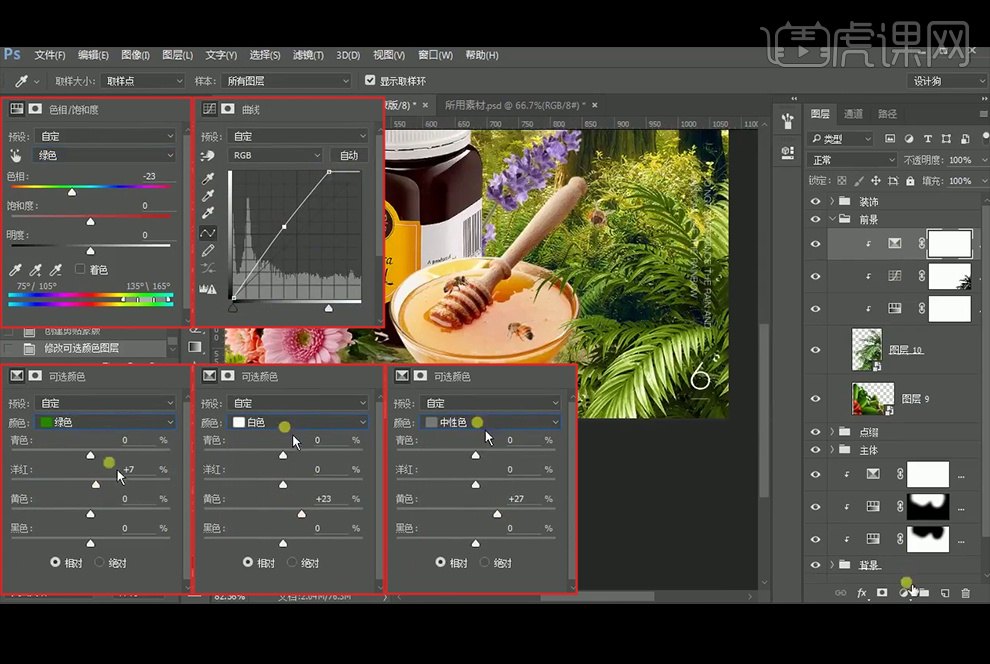
6、继续添加添加【曲线】并创建【剪切蒙版】。
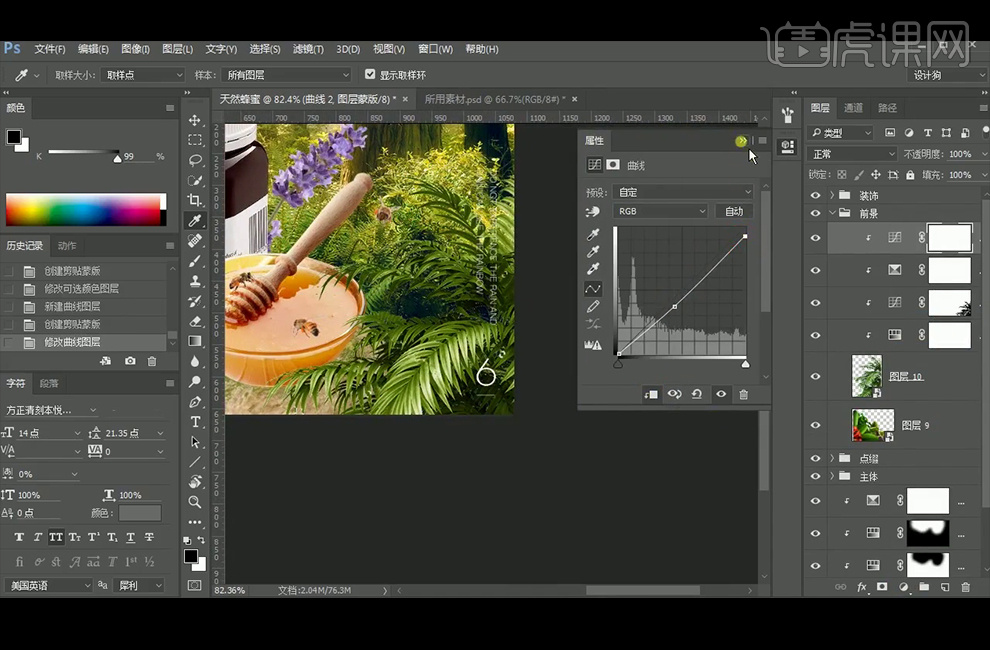
7、选择左边的叶子素材,添加【色相/饱和度】并创建【剪切蒙版】;添加【可选颜色】并创建【剪切蒙版】;继续添加【可选颜色】并创建【剪切蒙版】;添加【曲线】并创建【剪切蒙版】。
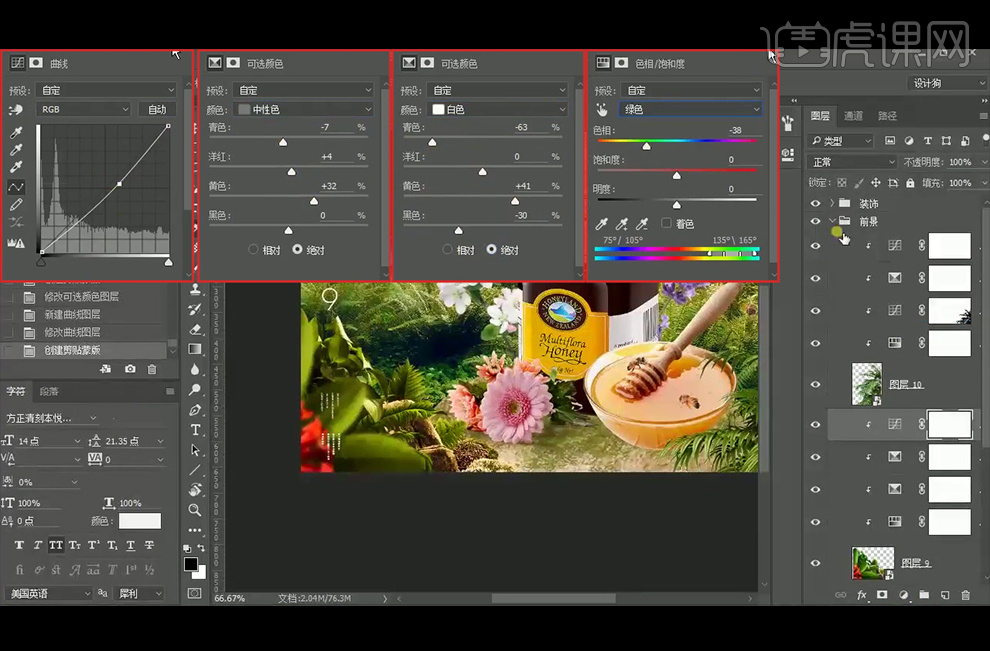
8、给整个【点缀组】添加【曲线】并创建【剪切蒙版】,并使用黑色柔边【画笔工具】涂抹,给右边的蝴蝶和蜜蜂添加光照效果。
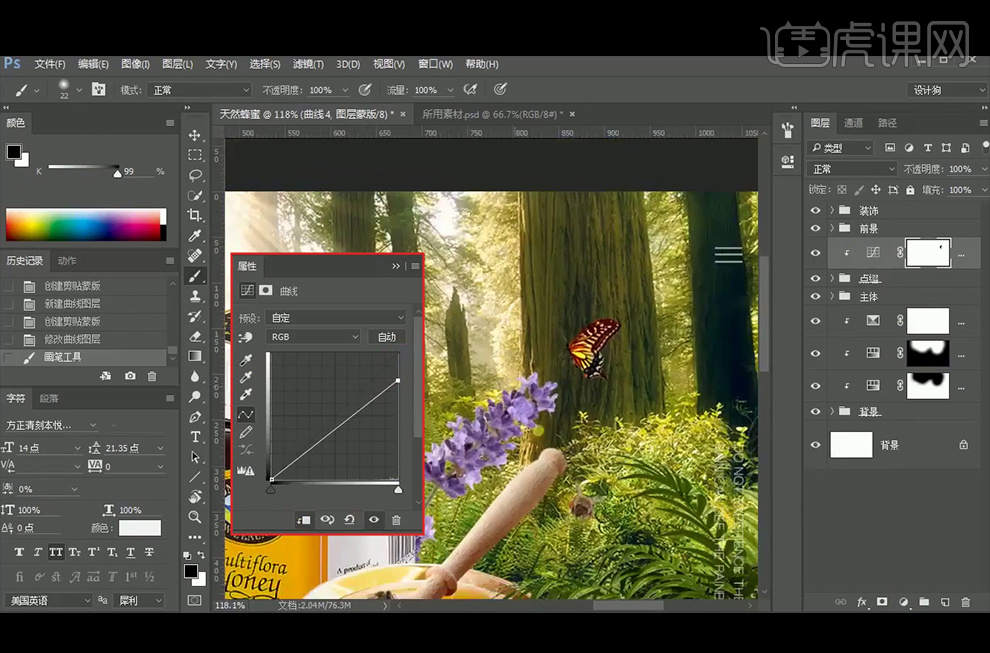
9、 选择蓝色的蝴蝶,添加【曲线】并创建【剪切蒙版】。

10、选择石头素材,添加【可选颜色】并创建【剪切蒙版】;添加【色相/饱和度】并创建【剪切蒙版】。
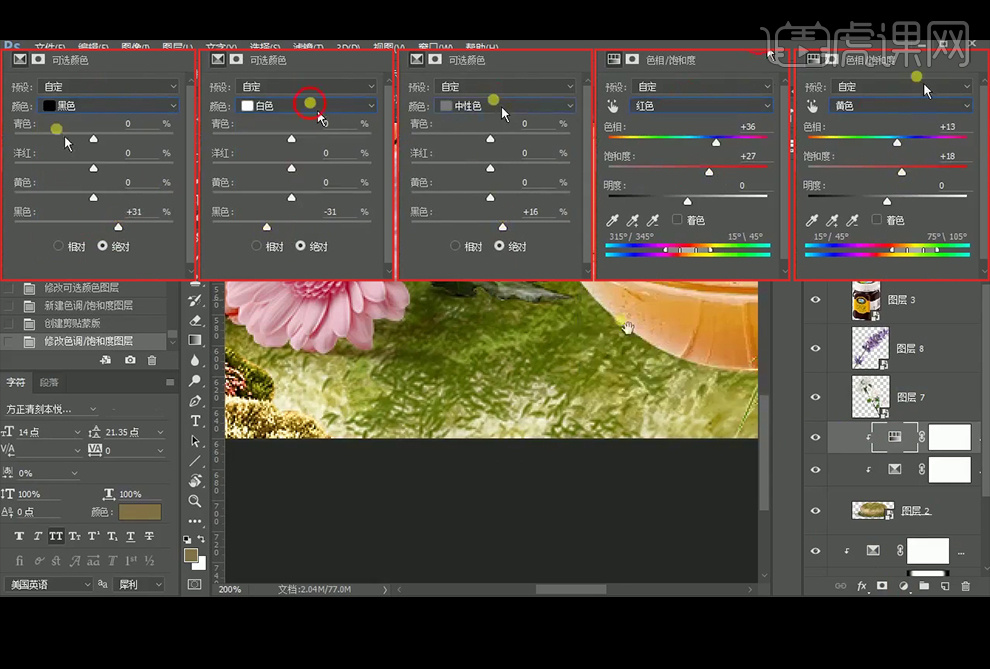
11、添加【曝光度】并创建【剪切蒙版】。
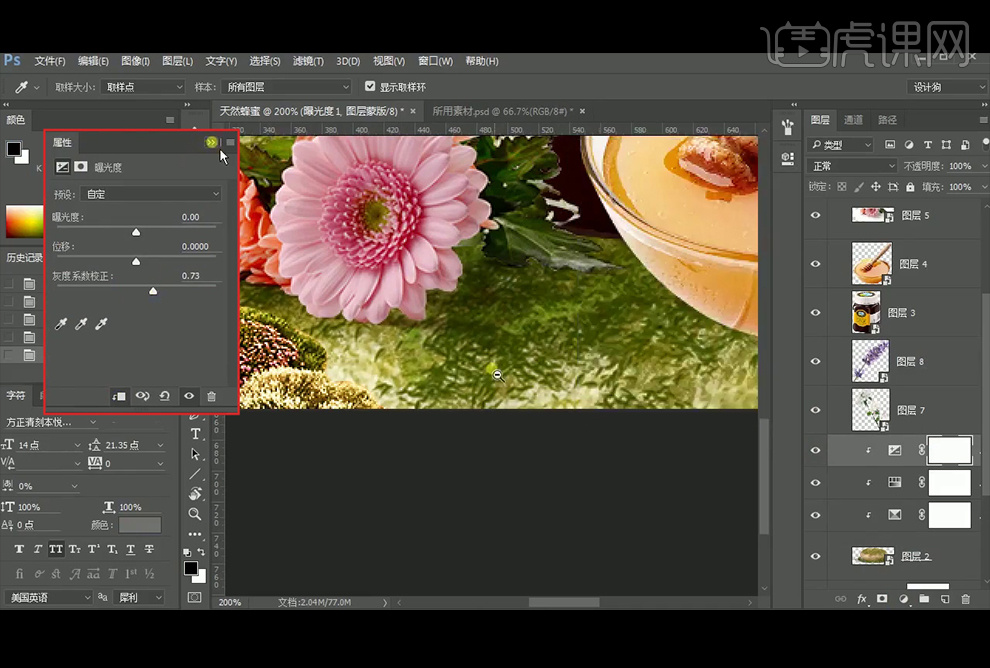
12、添加【曲线】并创建【剪切蒙版】,【Ctrl+I】反向蒙版,使用白色柔边【画笔工具】涂抹,擦除阴影;使用黑色柔边【画笔工具】涂抹,增强中间的高光。
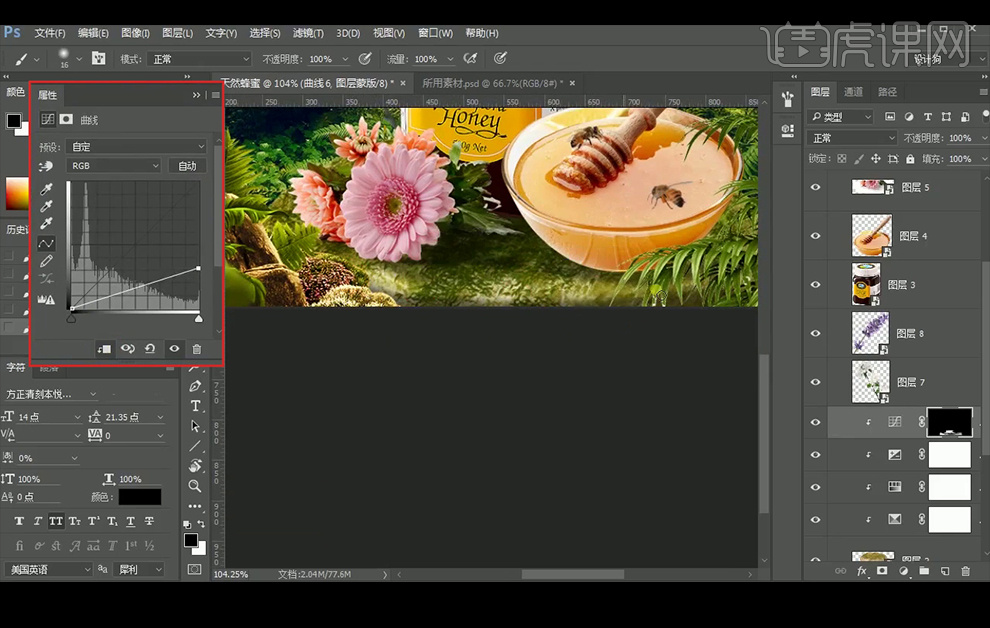
13、添加【曲线】并创建【剪切蒙版】。
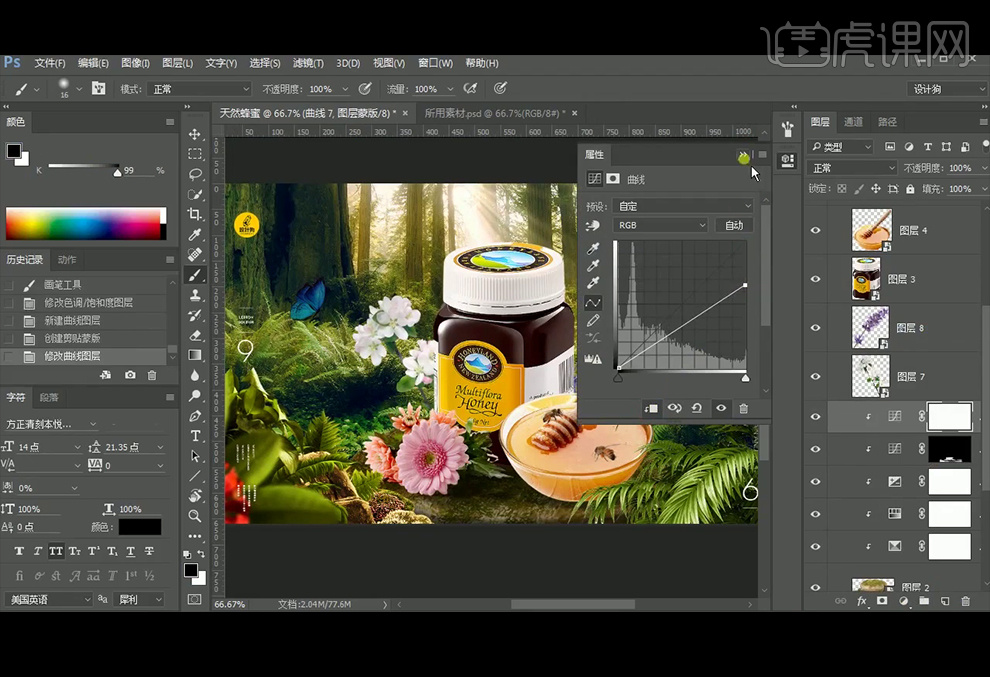
14、选择右边紫色的花朵,添加【曲线】并创建【剪切蒙版】,继续添加【曲线】并创建【剪切蒙版】,并使用黑色柔边【画笔工具】提亮下亮部。
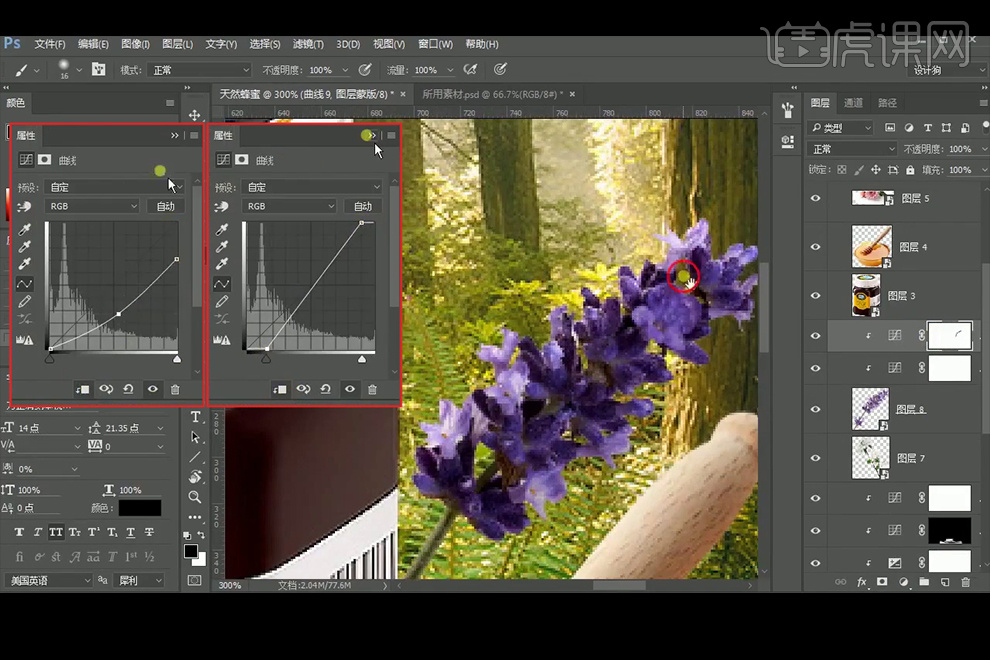
15、选择左边白色的花朵,添加【曲线】并创建【剪切蒙版】,并使用黑色柔边【画笔工具】提亮下亮部。
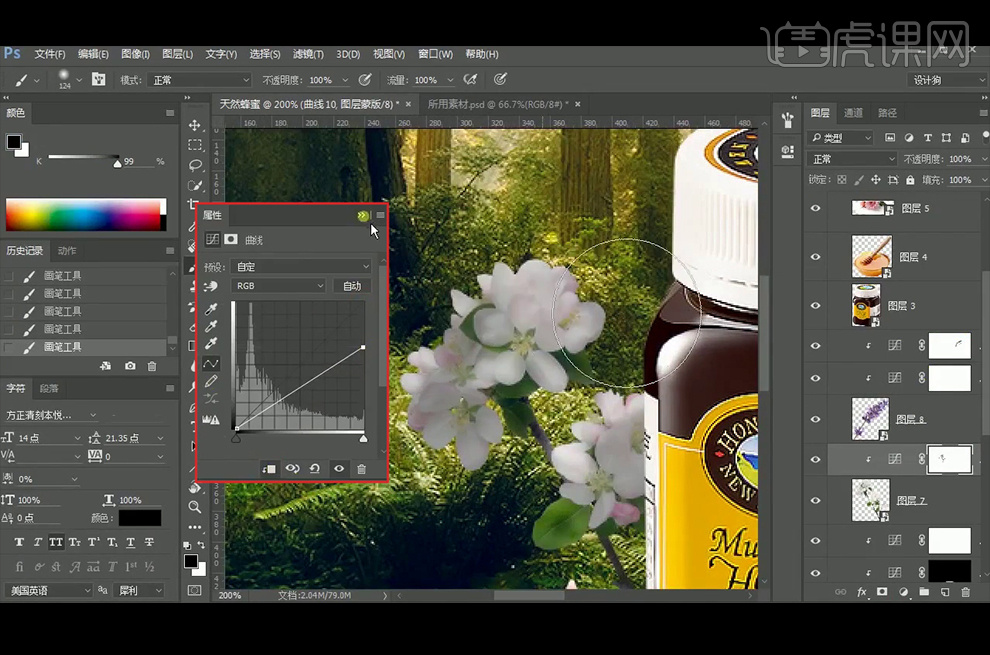
16、选择前面粉色的花朵,添加【曲线】并创建【剪切蒙版】,【Ctrl+I】反向蒙版,使用白色柔边【画笔工具】擦出亮部。
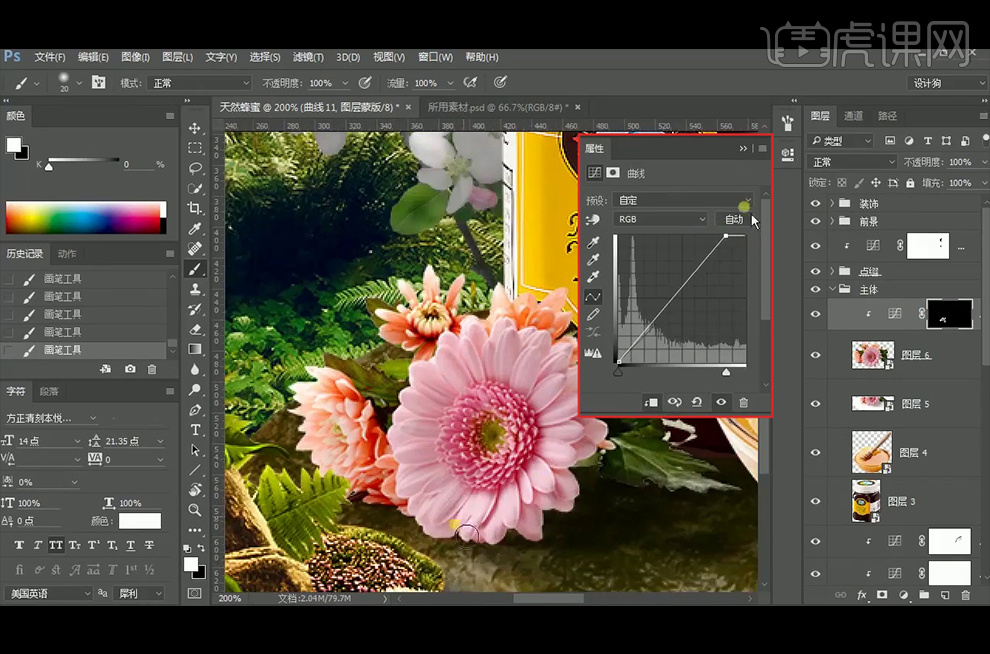
17、选择蜂蜜素材, 添加【曲线】并创建【剪切蒙版】,【Ctrl+I】反向蒙版,使用白色柔边【画笔工具】刷出暗部;添加【曝光度】并创建【剪切蒙版】,【Ctrl+I】反向蒙版,继续使用白色柔边【画笔工具】涂抹。
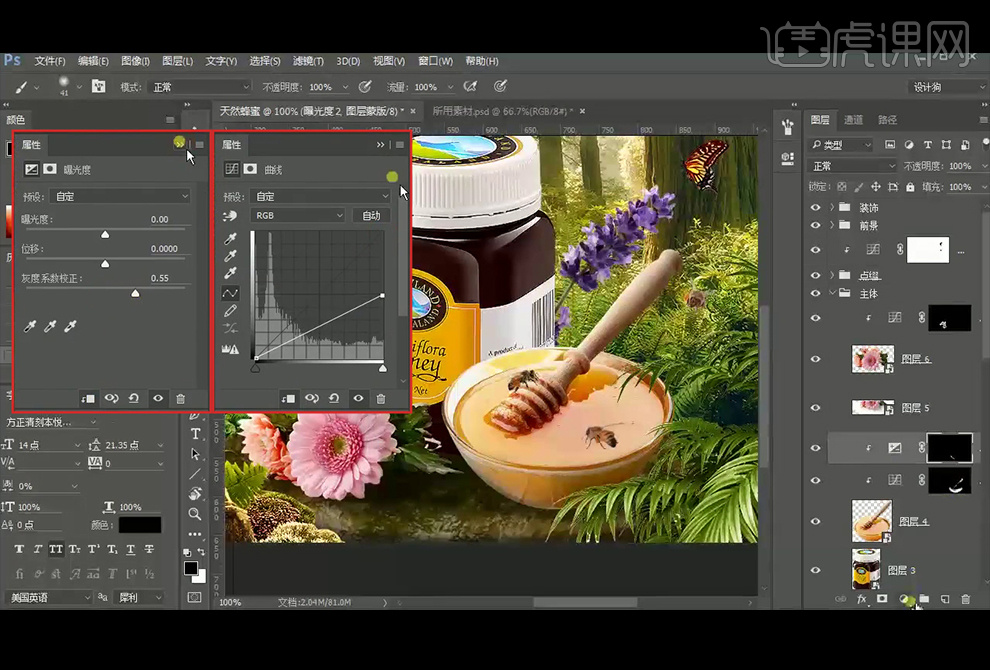
18、添加【曲线】并创建【剪切蒙版】,【Ctrl+I】反向蒙版,继续使用白色柔边【画笔工具】刷出底部最暗部。

19、添加【曲线】并创建【剪切蒙版】,【Ctrl+I】反向蒙版,继续使用白色柔边【画笔工具】涂抹出蜜蜂的阴影。
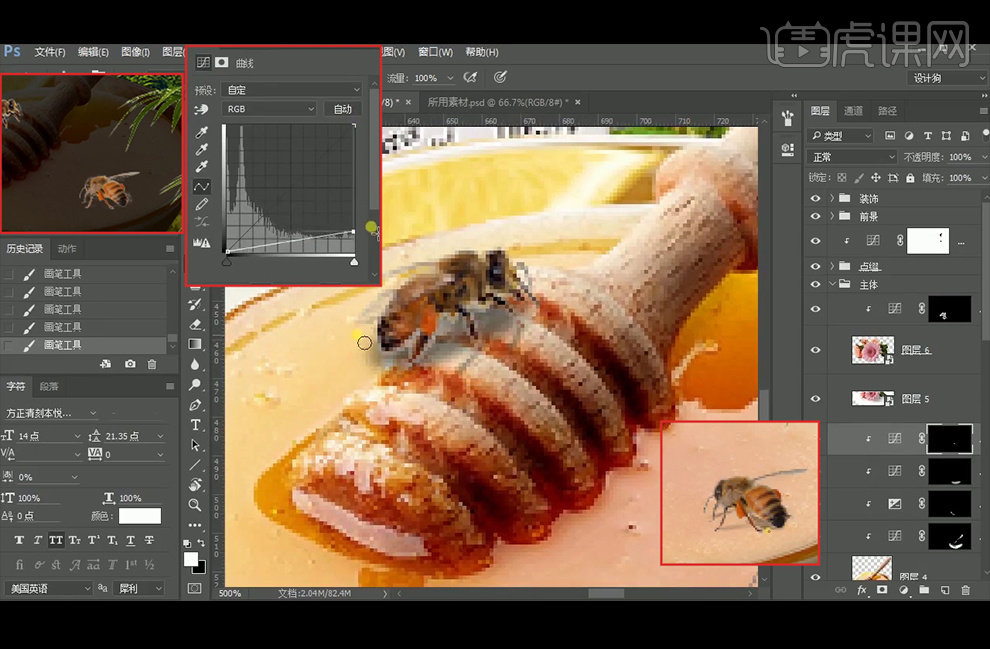
20、选择蜂蜜瓶,添加【曲线】并创建【剪切蒙版】,使用黑色柔边【画笔工具】刷出亮部。
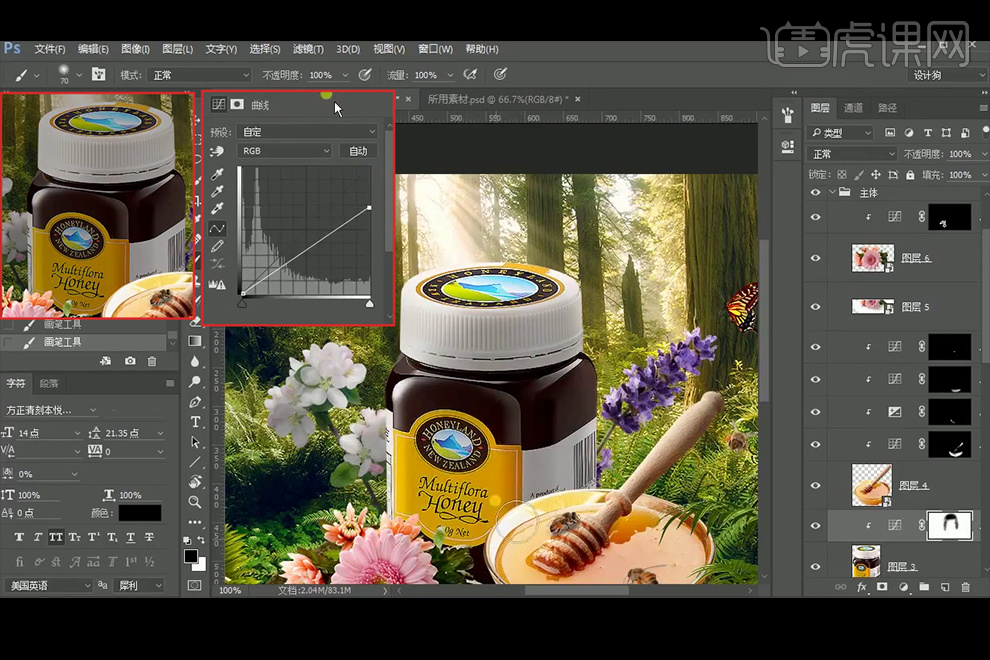
21、添加【曲线】并创建【剪切蒙版】,【Ctrl+I】反向蒙版,使用白色柔边【画笔工具】擦出阴影。

22、载入花朵的选区,添加【曲线】并创建【剪切蒙版】,选择蒙版【Ctrl+T】移动下阴影,羽化3.1像素。

23、选择【前景组】,给左边的叶子添加【曝光度】并创建【剪切蒙版】,并将【曝光度】图层【复制】给右边的叶子,并创建【剪切蒙版】。
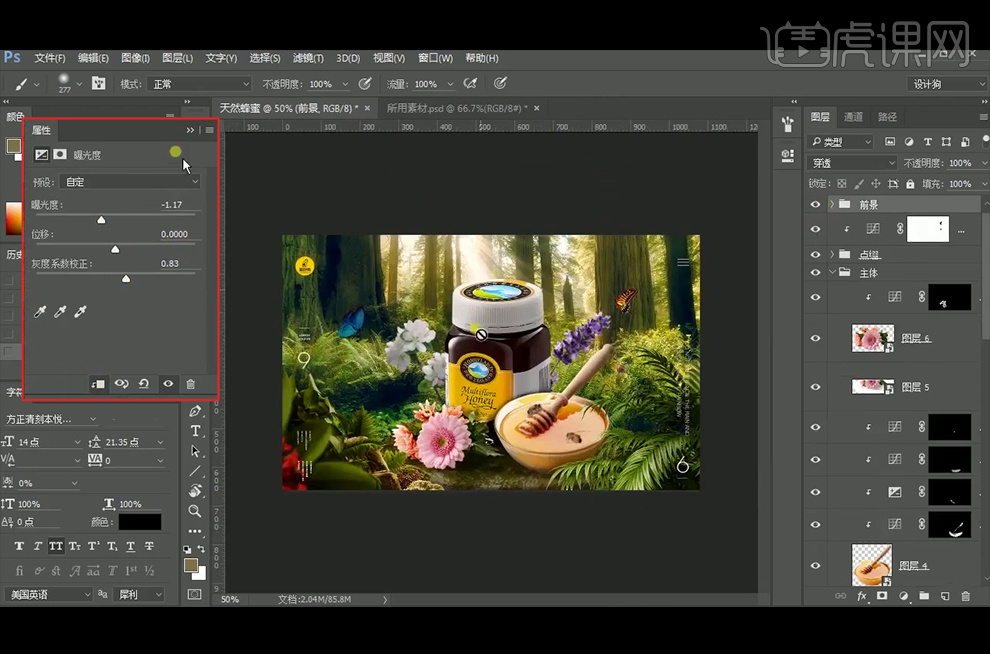
24、使用白色柔边【画笔工具】涂抹出左右2处叶子的受光面。

25、载入【主体组】、【点缀组】、【前景组】里所有素材的选区,新建图层,【Ctrl+G】编组并建立【蒙版】,将图层的【图层模式】改为【滤色】,使用【吸管工具】吸取高光的颜色,将明度调到100%,将纯度调到13%,使用柔边【画笔工具】给素材加强高光。

26、继续新建【图层】,【图层模式】改为【颜色减淡】,将前景色的颜色纯度调到62%,明度调到12%,使用柔边【画笔工具】给素材涂抹。
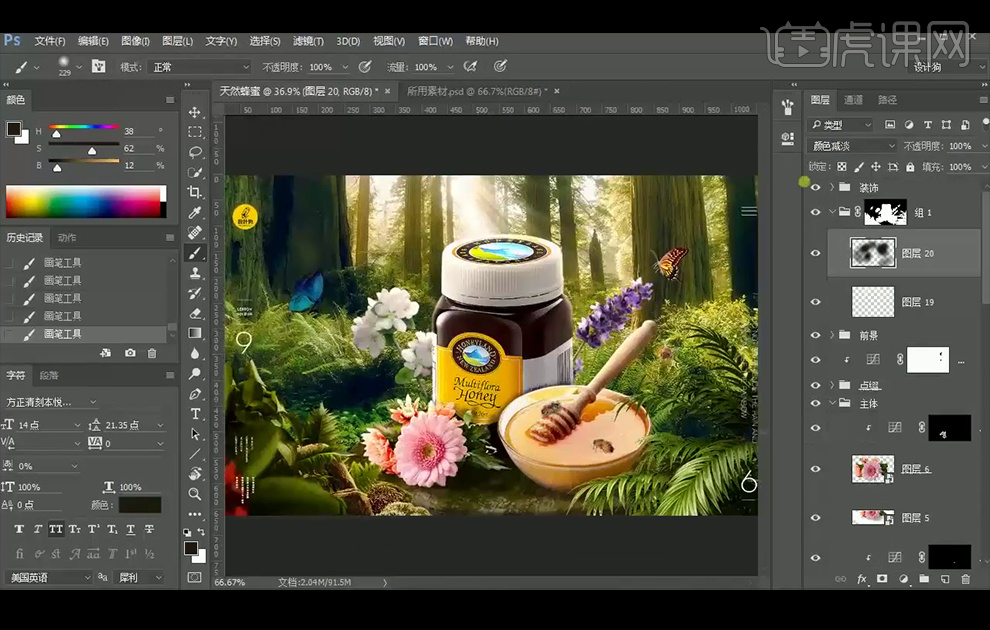
27、【Ctrl+Shift+Alt+E】盖印图层并【转换为智能对象】,执行【Camera Raw】滤镜。
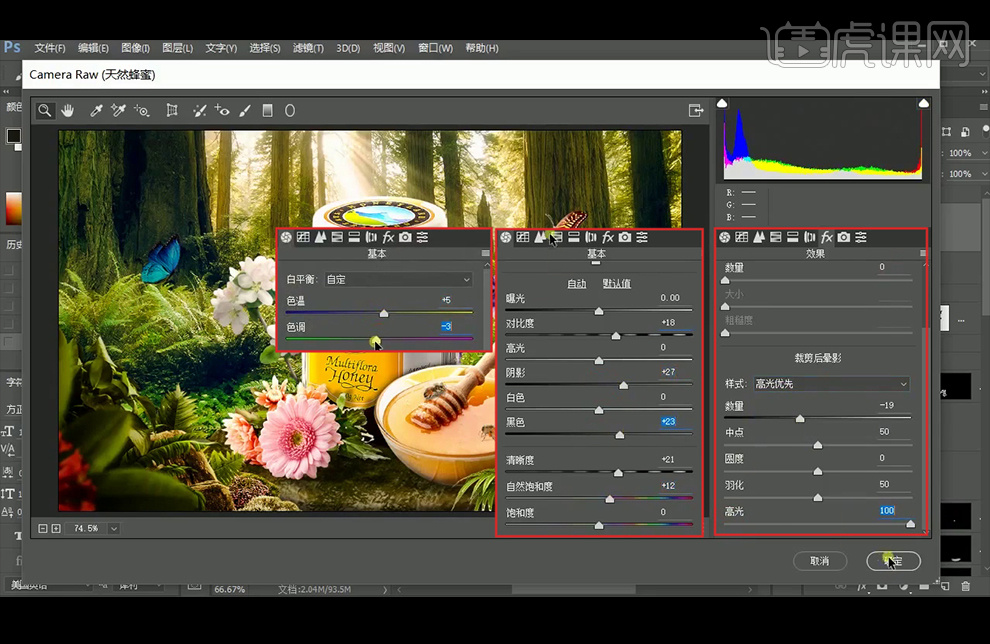
28、最终效果如下。